Automatización de tareas en Oracle
Documento escrito por: Oussama Osman
Puedes ver todos los documentos de este autor aquí.
DDL(Data Definition Language): sentencias SQL que se utilizan para definir la estructura de la base de datos, como la creación y modificación de tablas, índices, vistas y otras estructuras de datos. Algunos ejemplos de sentencias DDL sonCREATE TABLE,ALTER TABLE,DROP TABLE, etc.DML(Data Manipulation Language): sentencias SQL que son usadas para manipular los datos en la base de datos, como la inserción, actualización, eliminación y selección de datos. Algunos ejemplos de sentencias DML pueden serINSERT,UPDATE,DELETEySELECT.
La automatización de tareas es muy útil a la hora de ahorrar tiempo y de evitar repetir de forma innecesaria ciertas acciones.
Planificación de tareas
En Oracle existe el planificador de tareas o Oracle Jobs, el cual es un componente que permite programar y automatizar tareas regulares o repetitivas.
Gracias a este planificador de tareas se puede especificar la frecuencia, momento y condiciones para ejecutar tareas, como la limpieza de datos, generación de informes, optimización de índices y la realización de copias de seguridad.
Con este componente, no solo se ahorra tiempo o esfuerzo, si no que al eliminar la necesidad de realizar de forma manual tareas administrativas asegura la ejecución de estas, que pueden llegar a ser críticas para el rendimiento y la integridad de la base de datos.
Arquitectura y Concepto
La arquitectura del planificador de tareas de Oracle consta de lo siguiente:
job queue processes: Proceso encargado de realizar las tareas.Jnnn: (n representa un número) Procesos hijos asociados a una tarea.
Aparte, el planificador de tareas permite ejecutar procedimientos y bloques PL/SQL y programas almacenados Java, externos o locales, como scripts o ejecutables.
Esta ejecución viene dada por uno de estos tres factores:
- Tiempo: fecha y hora específica.
- Evento/s: cuando un evento o condiciones se cumple, lo que permite esperar a la finalización de otros procesos antes de la ejecución del trabajo.
- Dependencia : dependiendo del éxito o fracaso de un trabajo se puede ejecutar cierta tarea.
El encargado de esto es un paquete llamado dbms_scheduler, que proporciona una serie de funciones programables y procedimientos.
Funcionamiento
El planificador de tareas consta de estos elementos:
- Job (trabajo): indica que tiene que hacer (program) y cuando se debe hacer (schedule).
- Window (ventana): le deja Oracle la posibilidad de decidir cuando ejecutar la tarea, es decir, un período de tiempo durante el cual se pueden ejecutar las tareas programadas.
- Job class (clase del trabajo): permite asociar tareas con un grupo del Resource Manager.
Creación de un job
Los siguientes son los pasos básicos para planificar una tarea en Oracle:
Crear una tarea: Primero, debes crear una tarea que represente la acción que desea programar en la base de datos. Esta tarea puede ser un procedimiento PL/SQL, un script externo o cualquier otra acción programable.
Crear un programa: Una vez que se ha creado la tarea, debes crear un programa que especifique la tarea o tareas y especificar de que tipo de tarea o tareas se trata. Puede ser un horario fijo o una programación basada en eventos. Es necesario habilitar el programa, para ello usaremos esta consulta:
exec dbms_scheduler.enable('nombre_programa');Podemos verificar que se ha creado dicho programa lanzando la siguiente consulta:
SELECT * FROM dba_scheduler_programs
WHERE program_name='nombre_programa';Asignar una ventana: Aunque esto es opcional, puedes asignar una ventana a la tarea para especificar un período de tiempo durante el cual la tarea puede ser ejecutada.
Asignar privilegios: Asegúrate de que el usuario que tiene la tarea asignada tenga los privilegios y permisos necesarios para ejecutar la tarea.
Programar la tarea: Programa la tarea en el planificador de tareas y especifica la frecuencia y el momento en que se debe ejecutar. Podemos verificar que se ha creado correctamente lanzando la consulta siguiente:
SELECT * FROM dba_scheduler_schedules
WHERE schedule_name='nombre_tarea';Crear un trabajo (job): Una vez programada la tarea, puedes crear un trabajo que contenga la tarea o agrupe varias tareas programadas y controlarlas y monitorearlas juntas. Es necesario habilitar el trabajo, para ello usamos esta consulta:
exec dbms_scheduler.enable('nombre_trabajo');Podemos verificar la creación del trabajo con la siguiente consulta:
SELECT * FROM dba_scheduler_jobs
WHERE job_name='nombre_trabajo';
Estos son los pasos básicos para programar una tarea en el planificador de tareas de Oracle. Sin embargo, es importante tener en cuenta que el proceso exacto puede variar según la versión de Oracle y la complejidad de la tarea que se está programando.
EJEMPLOS DE SINTAXIS:
- Creación de un programa:
BEGIN
DBMS_SCHEDULER.CREATE_PROGRAM(
program_name => 'nombre_programa',
program_action => 'nombre_tarea',
program_type => 'tipo_tarea'
);
END; - Creación de un schedule:
BEGIN
DBMS_SCHEDULER.CREATE_SCHEDULE(
schedule_name => 'nombre_tarea_programada',
start_date => 'fecha_inicio',
repeat_interval => 'frecuencia_repeticion',
end_date => 'fecha_fin',
comments => 'comentarios adicionales'
);
END; - Creación de un job o trabajo:
BEGIN
DBMS_SCHEDULER.CREATE_JOB(
job_name => 'nombre_job',
program_name => 'nombre_programa',
schedule_name => 'nombre_tarea_programada'
);
END;
Información y operaciones sobre trabajos
Si queremos saber más acerca de un trabajo creado, podemos lanzar las siguientes consultas dependiendo de lo que queremos:
- Ejecuciones del trabajo:
SELECT * FROM user_schedule_job_log
WHERE job_name='nombre_trabajo'; - Próxima ejecución del trabajo:También podemos realizar las siguientes operaciones según nuestra necesidad:
SELECT job_name, net_run_date
FROM dba_scheduler_jobs
WHERE job_name='nombre_trabajo' - Deshabilitar un trabajo:
exec dbms_scheduler.disable('nombre_trabajo'); - Borrar un trabajo:
exec dbms_scheduler.drop_job('nombre_trabajo'); - Borrar un programa:
exec dbms_scheduler.drop_program('nombre_programa'); - Borrar el planificador:
exec dbms_scheduler.drop_schedule('nombre_planificador');
Scripts desde el SO
También podemos usar el SO (Sistema Operativo) para administrar las base de datos o las distintas base de datos que tengamos ya que el propio SO trae un planificador, como podría ser cron. Esto permitirá ciertas acciones sin necesidad de una conexión explicita a la base de datos.
Creación de scripts
La creación de scripts en sí es igual a como se haría un script de forma habitual:
- Usaremos bash, es decir, un archivo acabado en
.sh. - Añadimos contenido al script que será lo que se ejecute.
- El archivo tendrá permisos para ejecutarse y así se interpretará como un script:
chmod +x nombre_script.sh - Ejecutamos el script.
Solo hay ciertas peculiaridad a la hora de realizar estos scripts con vistas a realizar tareas administrativas en la base de datos:
- Se deben especificar las variables de entorno: estas pueden ser el nombre de la base de datos o especificar que no se nos pida confirmación al realizar cierta tarea. Un ejemplo sería el siguiente:
# especificar el nombre de la bd
export ORACLE_SID=zb
# especificar que no queremos confirmación
export ORAENV_ASK=NO
# aplicar los cambios realizados
.oraenv EOFpara los comandos a ejecutar en sql:EOFsignifica "End of File" y se utiliza para indicar el final de un bloque de texto que se está enviando como entrada a un comando. Un ejemplo sería el siguiente:En este bloque de código, lo que se hace es iniciar la base de datos (sqlplus -s '/ as sysdba' <<eof
startup
exit
eofstartup) y salir de ella, esto se le pasa al programa (sqlplus) gracias a la redirección (<<) delEOF.
Un ejemplo completo de parada e inicio de una base de datos con un script sería este:
# especificar el nombre de la bd
export ORACLE_SID=zb
# especificar que no queremos confirmación
export ORAENV_ASK=NO
# aplicar los cambios realizados
.oraenv
# ejecutar los comandos en sql
sqlplus -s '/ as sysdba' <<eof
shutdown immediate
startup
exit
eof
Disparadores
Un trigger o disparador es un bloque PL/SQL que se activa de manera automática cuando se cumple una condición específica. Se suelen usar para implementar restricciones, evitar operaciones erróneas, reglas administrativas complejas, generar valores por defecto, auditar actualizaciones, mandar alertas y gestionar replicas de tablas entre otras cosas.
Dentro de los triggers hay distintos tipos:
- Triggers de tablas: que están asociados a una tabla concreta. Se suelen activar cuando se manipula (DML) una tabla.
- Triggers de sustitución: que están asociados a una vista concreta. Se suelen activar cuando se manipula (DML) una vista.
- Triggers de sistema: Se suelen activar con eventos del sistema o instrucciones DDL.
Hay que tener en cuenta que para crear triggers se necesita el permiso de CREATE TRIGGER, salvo que también queramos crearlo en otros usuarios, que sería CREATE ANY TRIGGER.
Por último, debes tener en cuenta que si un trigger falla se debe volver al último commit (ROLLBACK)
Creación de triggers
Para crear un trigger se usa la siguiente sintaxis:
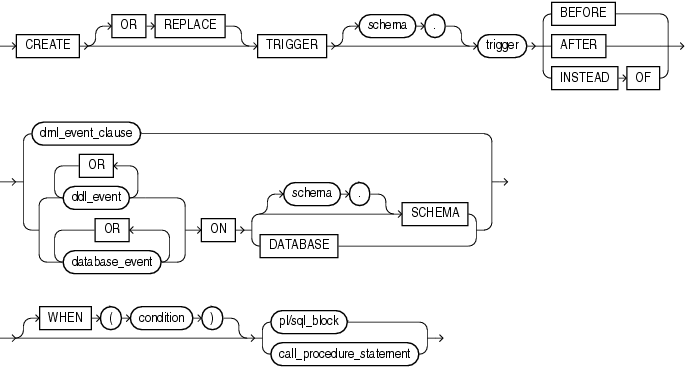
Imagen de la Documentación oficial de Oracle
En el dml_event_clause:
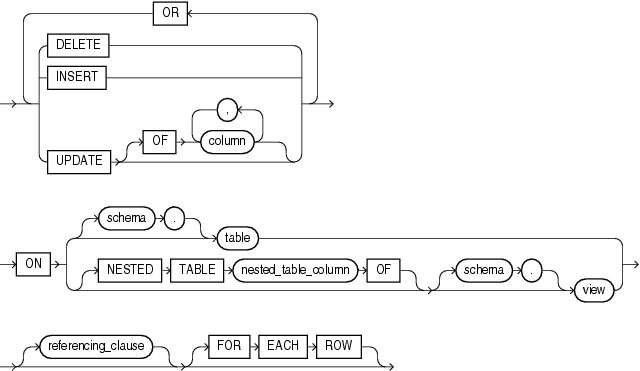
Imagen de la Documentación oficial de Oracle
Y en el referencing_clause:
Imagen de la Documentación oficial de Oracle
Debes tener en cuenta las siguientes cosas:
- El
beforese ejecuta antes de la instrucción DML y elafterse lanza una vez realizada dicha instrucción. old/new: se usan junto aFOR EACH ROWya que tiene efecto a nivel de fila (row). Eloldtiene un valor nulo si la instrucción DML es unINSERTy elnewtiene valor nulo si se trata de unDELETE.- EL
ORsirve para enlazar eventos que harán saltar el trigger.
- El
INSTEAD OFsolo es válido para vistas, es decir, triggers de sustitución. - No se pueden hacer
COMMIT,ROLLBACKoSAVEPOINTni usar estos en ningún procedimiento usado por el trigger. - No se pueden usar instrucciones DDL.
Esta es la sintaxis general, pero se adapta para cada tipo de trigger:
Triggers de tablas:
- No se pueden consultar ni alterar las mismas tablas que se modifican en la misma sesión.
- No cambiar valores clave (claves primarias, ajenas o únicas) de tablas a actualizar o consultar en la misma sesión.
Triggers de sustitución:
- Están asociados unicamente a vistas.
- Siempre para cada fila (
FOR EACH ROW)
Triggers de sistema:
Eventos del sistema o una DDL.
Se necesita un permiso para poder ejecutarlos:
ADMINISTER DATABASE TRIGGEREstos son algunos de los eventos del sistema que se pueden usar en este trigger:
Evento Momento STARTUPAFTERSHUTDOWNBEFORELOGONAFTERLOGOFFBEFORESERVERERRORAFTERCREATEambas DROPambas ALTERambas TRUNCATEambas GRANTambas REVOKEambas DLLambas
EJEMPLOS:
- Triggers de tablas: Vamos a auditar el cambio de curso de alumnos en un instituto y meter el nombre del alumno, su id y su anterior curso y el nuevo en una tabla que hemos creado llamada
alumnos_cambiados:CREATE OR REPLACE TRIGGER audit_alumno_cambiado
BEFORE UPDATE OF curso
ON alumnos
FOR EACH ROW
BEGIN
INSERT INTO alumnos_cambiados
(alumno_id, nombre_alumno, curso_anterior, curso_actual)
VALUES(
:old.alumno_id,
:old.nombre_alumno,
:old.curso,
:new.curso);
END; - Triggers de sustitución: Tenemos una vista asociada a la tabla
alumnos, y queremos poder borrar directamente desde la vista:CREATE OR REPLACE TRIGGER borrado_alumno
INSTEAD OF DELETE ON vista_alumnos
FOR EACH ROW
BEGIN
DELETE FROM alumnos WHERE alumno_id=:old.almuno_id
END; - Triggers de sistema: Queremos guardar el usuario y la hora en una tabla que hemos creado llamada
cierre_sesioncada vez que un usuario cierra sesión en la base de datos:CREATE TRIGGER audit_cierre_sesion
BEFORE LOGOFF ON DATABASE
BEGIN
INSERT INTO cierre_sesion VALUES (USER, SYSDATE)
END;
Consideraciones
- Activar trigger:
ALTER TRIGGER nombre_trigger ENABLE; - Deshabilitar trigger:
ALTER TRIGGER nombre_trigger DISABLE; - Compilar trigger:
ALTER TRIGGER nombre_trigger COMPILE; - Borra trigger:
DROP TRIGGER nombre_trigger; - Vista de información de los triggers:
SELECT * FROM user_triggers;